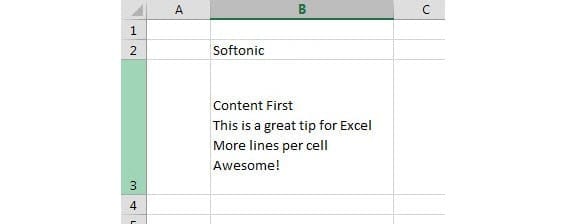مايكروسوفت إكسل هو برنامج جداول بيانات كامل للغاية يسمح لنا بإنشاء و أتمتة الإجراءات والحساباتولكن إذا لم نستخدمها كثيرًا، فإننا ننسى بعض العمليات أو حتى لا نعرفها. اليوم سنقوم بالشرح كيفية إضافة عدة أسطر في سطر واحد خلية اكسل، منذ افتراضيا سنرى أنه عندما نضغط على مفتاح Enter، ما نفعله هو مغادرة الخلية.
محتوى المادة
خلايا متعددة الأسطر في إكسل
كما ذكرنا من قبل، عند الضغط على مفتاح الادخال، ما نقوم به هو النزول إلى الخلية السفلية، وهو ما يمنعنا كتابة عدة أسطر في الخلية الذي نجد أنفسنا فيه. ومع ذلك، هناك العديد من الأنظمة التي تسمح لنا إضافة خطوط جديدة، وهو ما سنتعرف عليه فيما يلي.
كيفية إضافة أسطر متعددة في إكسل
بعد ذلك نشرح الطرق الرئيسية التي ستسمح لنا بالإضافة صفوف متعددة في نفس الخلية.
مزيج مفتاح
El نظام أسرع وأسهل يتم ذلك عن طريق استخدام مجموعة مفاتيح بسيطة للغاية لا تعدو كونها مجرد Alt + Enter.
إذا بدلاً من الضغط على Enter فقط، واصلنا الضغط على Alt في نفس الوقت، فسنرى أننا لا نذهب إلى واحد فقط السطر الثاني و لكن في نفس الوقت يوسع القيمة العمودية السعادة زنزانة.
الارتفاع الصحيح للخلية
ومع ذلك، هناك أيضا إمكانية تعديل ارتفاع الخلية التي ظهرت بشكل افتراضي. يمكن أن يكون هذا مفيدًا جدًا، على سبيل المثال، إذا أدخلنا عدة أسطر في نفس الخلية ثم قمنا بتغيير حجم الخط.
كقاعدة عامة، عند إجراء التغيير، ستتكيف الخلية تلقائيًا مع الحجم الأمثل، ولكن إذا لم يكن الأمر كذلك لأي سبب من الأسباب أو كنا نريد ببساطة اختيار واحدة مخصصة، فما سنفعله هو نقل خلاصة الخلية من الجانب الأيسر حيث يتم ترقيمهم.
هناك طريقة أخرى وهي النقر على الرقم الموجود على اليسار باستخدام الزر زر الفأرة الأيمن. الآن نضغط على "ارتفاع الصف" ونقوم بإدخال القيمة الدقيقة. نحن نقبل وسنكون قد أجرينا التعديل بالفعل.
فقرة واحدة على عدة أسطر
ومع ذلك، في كثير من الأحيان علينا أن نكتب نص أوسع، لكننا نجد المشكلة أنه عند القيام بذلك، يصبح جزء من حقه باللون الرمادي بسبب وجوده بُعدًا أكبر من الخلية.
في هذه الحالات، يمكننا تحريك الملف يدويًا قيمة ص للخلية كما ذكرنا سابقا ولكن مع هذا لن نحصل على النص المراد كتابته في سطرين.
في هذه الحالات لدينا خيار في الأعلى ضمن علامة التبويب "استهلال". ما سنفعله هو تحديد الخلية التي يوجد بها النص ثم النقر عليها "التفاف النص". بهذه الطريقة سوف تحترم عرض الخليةولكن سيتم توسيع الخطوط حسب البعد اللازم بحيث يكون كاملها النص المكتوب.
إذا أردنا التراجع عن هذا التغيير، الشيء الوحيد الذي يتعين علينا القيام به هو إعادة تحديد الخلية والضغط على الزر مرة أخرى، والذي سينتقل إلى الخلية التكوين السابق.
نأمل أن تكون قد أعجبتك الطرق المختلفة التي لديك لإنشاءها خلايا متعددة الأسطر في إكسل.
طالبة هندسة صناعية ومحبة للكتابة والتكنولوجيا ، شاركت لعدة سنوات في صفحات مختلفة بهدف إطلاع نفسي دائمًا على أحدث الاتجاهات والمساهمة بحبتي الرملية في شبكة النشر الهائلة هذه التي نعرفها باسم الإنترنت.